In Windows-Umgebungen können wir dank der bat-Dateien mehrere Aufgaben automatisieren und ausführen, was die Ausführung einer Aufgabe dank des Entwurfs eines Skripts mit einer Reihe von Befehlen ermöglicht.
Eine Bat-Datei oder Batch-Datei ist im Grunde eine Datei, in der Sie eine Reihe von Befehlen finden, die wir konfiguriert haben und die nacheinander im System ausgeführt werden.
Wenn wir eine bat-Datei ausführen, ist sie für die Ausführung vorkonfiguriert und das Eingabeaufforderungsfenster, über das Aufträge ausgeführt werden, wird automatisch geöffnet und geschlossen. Deshalb sehen wir beim Ausführen dieser Art von Dateien eine einfache Eingabeaufforderung Blinken der Konsole der Eingabeaufforderung.
TechnoWikis analysiert heute einige Möglichkeiten, wie wir das Schließen der Konsole durch Ausführen einer bat-Datei verhindern und auf diese Weise die ausgeführten Anweisungen detailliert anzeigen können.
1. Vermeiden Sie das Schließen der Konsole, indem Sie die Windows-Bat-Datei bearbeiten
Um diese erste Option zu verwenden, müssen wir die bat-Datei bearbeiten. Klicken Sie dazu mit der rechten Maustaste darauf und wählen Sie die Option Bearbeiten:
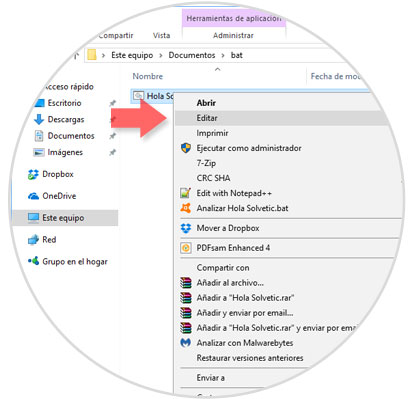
Dadurch wird der Inhalt der bat-Datei in einem Notizbuch geöffnet. Um das automatische Schließen der Konsole zu vermeiden, wird die Zeile cmd / k am Ende der Datei eingefügt:
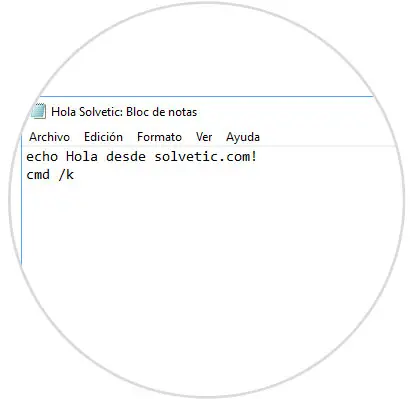
Speichern Sie die Änderungen mit den Tasten Strg + G oder über das Menü Datei / Speichern. Jetzt, wenn wir die Datei ausführen, bleibt die Eingabeaufforderung sichtbar und wir können den ausgeführten Befehl sehen: 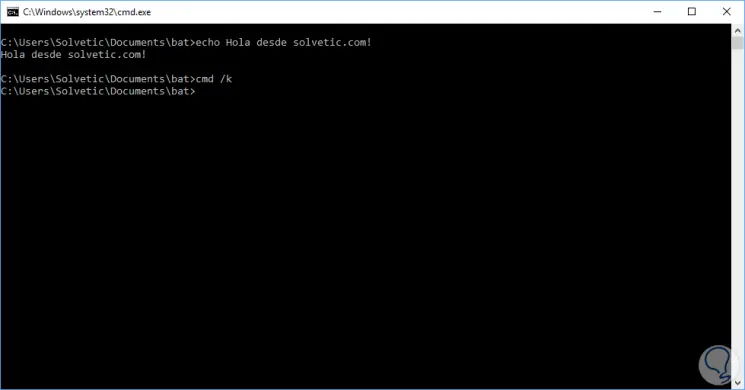
2. Schließen Sie die Konsole nicht, indem Sie der Windows-Datei eine neue Zeile hinzufügen
Genau wie im vorherigen Schritt werden wir dieses Mal das Wort PAUSE am Ende der bat-Datei am Ende der Datei anfügen:
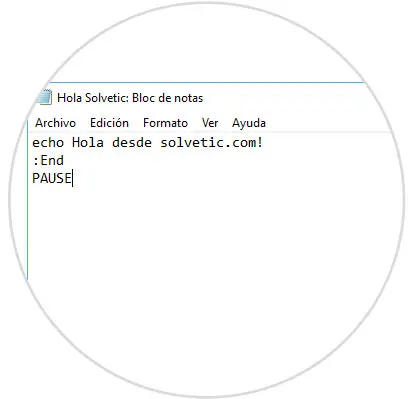
Wenn wir nun die bat-Datei starten, sehen wir den Inhalt und müssen zum Verlassen eine Taste drücken:
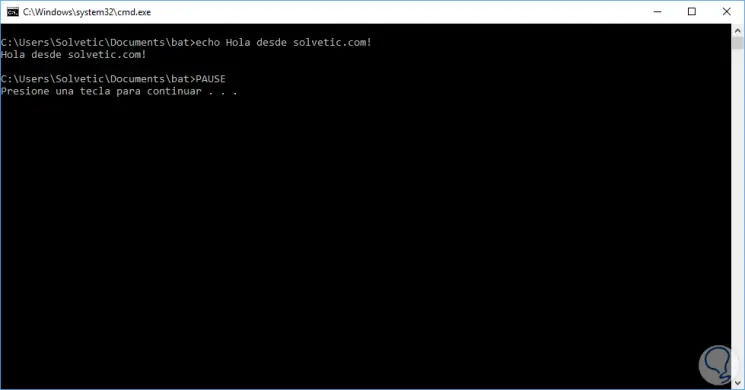
3. Schließen Sie die Konsole nicht über den Windows-Registrierungseditor
Die nächste verfügbare Option ist das Erstellen einer .reg-Datei, mit der die Windows-Registrierung geändert wird. Wir empfehlen daher, vor der Ausführung eine Sicherungskopie zu erstellen.
Öffnen Sie ein Notizbuch und fügen Sie Folgendes ein:
[HKEY_CLASSES_ROOT Applications powershell.exe shell open command] @ = "" C: \ Windows \ System32 \ WindowsPowerShell \ v1.0 \ powershell.exe "-noExit " & \ "% 1 \" "" [HKEY_CLASSES_ROOT Microsoft.PowerShellScript.1 Shell 0 Command] @ = "" C: \ Windows \ System32 \ Windows PowerShell \ v1.0 \ powershell.exe "-NoExit " -Befehl "" if ((Get-ExecutionPolicy) -ne 'AllSigned' ) {Set-ExecutionPolicy -Scope Process Bypass}; & \ "% 1" \ "" "
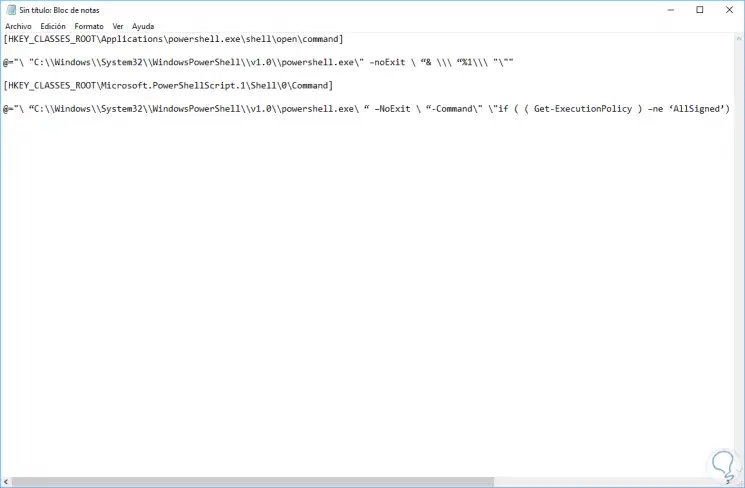
Später werden wir die Datei mit der Endung .reg speichern, damit ihr Inhalt dem Datensatzeditor hinzugefügt wird: 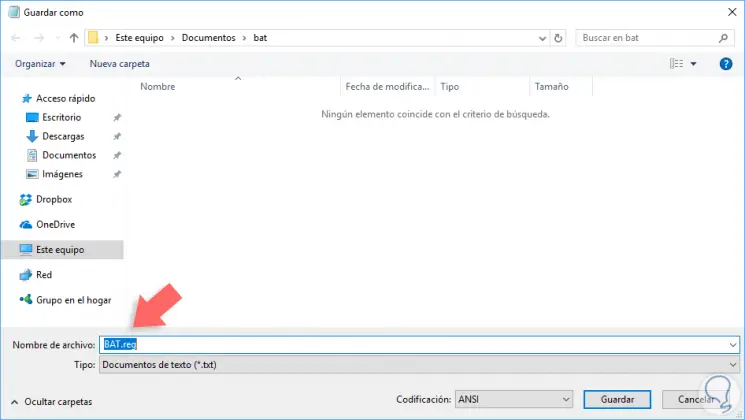
Nach dem Speichern wird die Ausführung fortgesetzt und die folgende Meldung angezeigt:
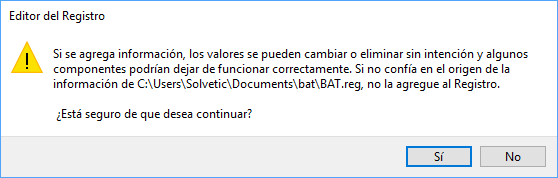
Klicken Sie auf die Schaltfläche Ja, um das Hinzufügen des Datensatzes zum Betriebssystem zu bestätigen und auf diese Weise zu verhindern, dass die Konsole der Eingabeaufforderung beim Ausführen einer bat-Datei automatisch geschlossen wird.
Um auf dem Laufenden zu bleiben, sollten Sie unseren YouTube-Kanal abonnieren. ABONNIEREN
